电脑浏览器默认百度怎么改 浏览器怎么设置百度为默认主页
更新时间:2024-03-01 11:08:48作者:qiaoyun
我们在打开浏览器的时候,一般主页都是默认设置好的,但是很多人都喜欢将主页设置为百度方便搜索,不过还有一部分用户并不知道电脑浏览器默认百度怎么改吧,其实有两种方法,如果你也想知道的话,那就跟随着笔者的步伐一起来看看浏览器设置百度为默认主页的详细方法。
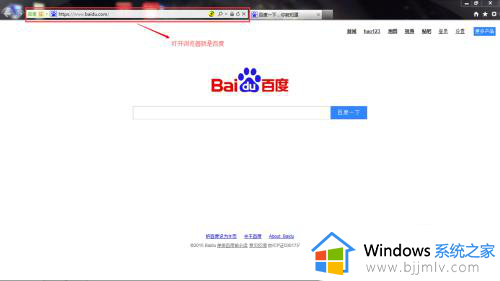
从360修改:
1、安装了360的用户设置会更简单,打开360找到默认软件这个功能,打开就可以设置了。
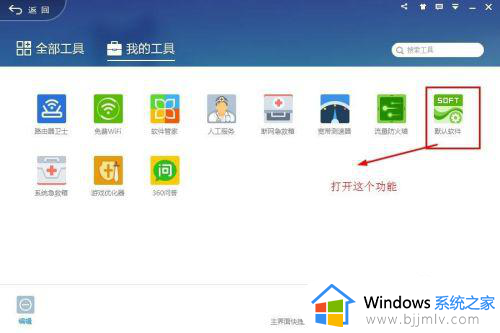
2、打开以后就会有一个默认浏览器设置,点击“设置默认浏览器”可以开始对浏览器进行设置了。
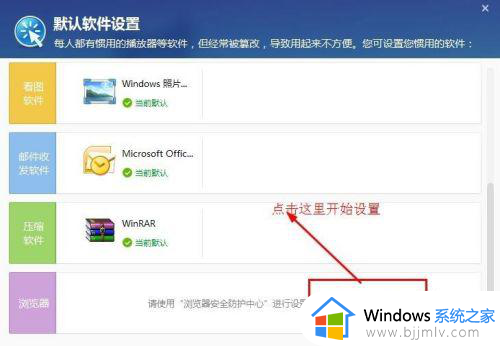
3、打开以后有个“锁定浏览器主页”这个功能,由于360默认的是360搜索,所以需要把旁边的那个按钮点一下,解除原来的锁定就可以开始修改了。然后点击自定义,就可以将主页设成百度了。
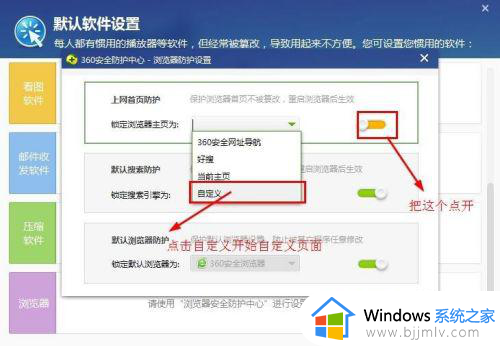
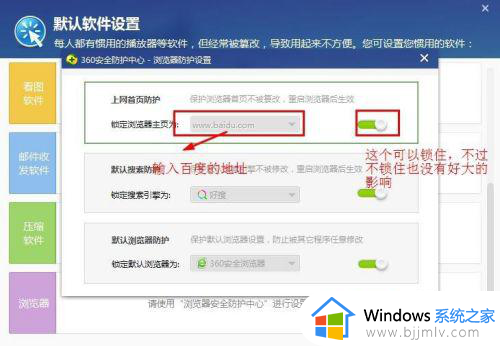
利用电脑系统设置:
1、打开电脑的控制面板,找到“Internet选项”这个功能选项。
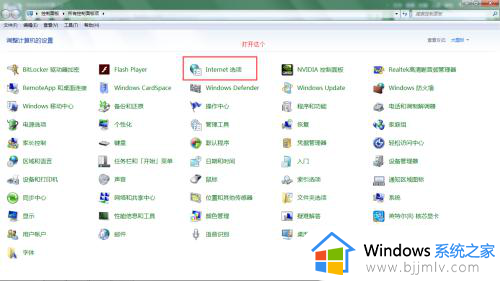
2、打开“Internet选项”过后就会出现一个面板,在面板上面存在一个“常规选项”在线面有个主页,在主页下面有个输入框,这个输入框就是用来设置浏览器主页的。将百度的地址输入其中就可以了。
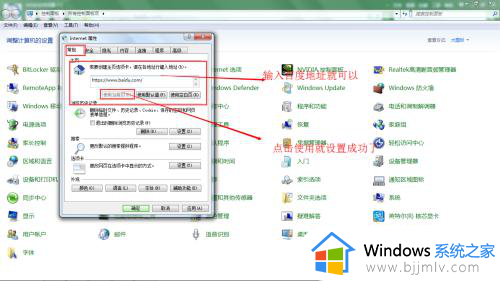
以上给大家介绍的就是浏览器怎么设置百度为默认主页的详细内容,大家有需要的话可以学习上述方法步骤来进行设置,相信可以帮助到大家。
电脑浏览器默认百度怎么改 浏览器怎么设置百度为默认主页相关教程
- 怎么将百度设置为默认浏览器主页 将百度设置成默认浏览器主页设置方法
- 新版edge浏览器怎么设置搜索引擎为百度 edge浏览器设置百度搜索为默认搜索引擎的方法
- 如何将百度设置为浏览器主页 怎样将百度一下设为浏览器主页
- 谷歌浏览器怎么设置百度为主页 谷歌浏览器设置首页为百度步骤
- 如何把百度设为浏览器主页 怎样将百度一下设为浏览器主页
- 如何将猎豹安全浏览器设置为默认浏览器 猎豹浏览器怎么设置为默认浏览器
- 如何把谷歌浏览器设置为默认浏览器 怎样将谷歌浏览器设为默认浏览器
- 如何设置edge浏览器默认主页 edge浏览器怎样设置默认主页网址
- 电脑默认浏览器怎么改 电脑更换默认浏览器的步骤
- mac设置默认浏览器的方法 mac默认浏览器哪里设置
- 惠普新电脑只有c盘没有d盘怎么办 惠普电脑只有一个C盘,如何分D盘
- 惠普电脑无法启动windows怎么办?惠普电脑无法启动系统如何 处理
- host在哪个文件夹里面 电脑hosts文件夹位置介绍
- word目录怎么生成 word目录自动生成步骤
- 惠普键盘win键怎么解锁 惠普键盘win键锁了按什么解锁
- 火绒驱动版本不匹配重启没用怎么办 火绒驱动版本不匹配重启依旧不匹配如何处理
电脑教程推荐
win10系统推荐